Google Chrome浏览器主页自定义设置详细步骤
时间:2025-07-16
来源:谷歌浏览器官网
详情介绍

1. 通过“启动时”选项设置:打开Chrome浏览器,点击右上角的三个点图标,选择“设置”。在设置页面左侧点击“启动时”,选择“打开特定网页或一组网页”,点击“添加新网页”,输入想要设置为默认主页的网址,点击“添加”。若需设置多个主页,可重复此操作。
2. 通过“外观”选项设置:在设置页面中,点击“外观”,勾选“显示主页按钮”。在“显示主页”选项下,选择“自定义”,在文本框中输入想要设定为主页的网址,也可点击“使用当前页”将当前打开的网页设为主页。
3. 使用扩展程序设置(可选):访问Chrome网上应用商店,搜索并安装评价较高的主页管理扩展程序。安装完成后,点击扩展图标或根据扩展提供的设置选项,输入希望设置为主页的网址,部分扩展可能需要重启浏览器才能生效。
继续阅读
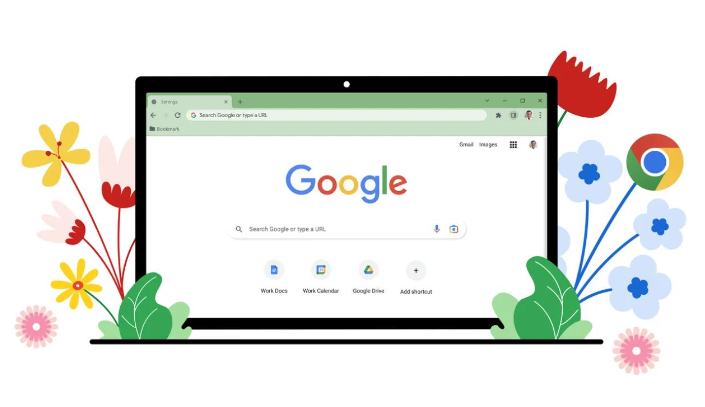
Chrome浏览器下载后多设备同步与管理教程
Chrome浏览器下载后可进行多设备同步与管理,本教程提供操作方案,帮助用户高效管理跨设备数据。
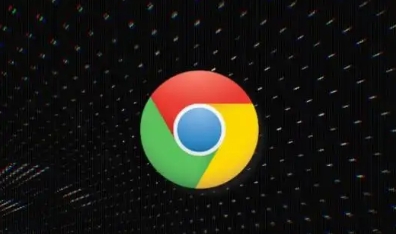
google浏览器插件如何读取剪贴板内容
Google浏览器插件需获得剪贴板读取权限,用户在安装时应注意权限申请,合理授权保障插件功能正常使用。

Chrome浏览器下载安装过程常见误区和避免方法
总结Chrome浏览器下载安装过程中常见误区及避免策略,分享实用安装技巧,帮助用户顺利完成软件安装。
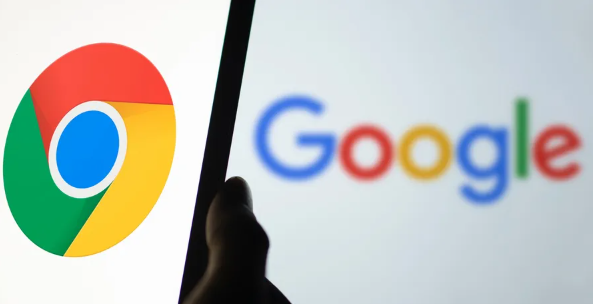
谷歌浏览器缓存清理工具深度体验
谷歌浏览器缓存清理工具深度体验提供操作方法和使用心得,帮助用户高效清理浏览数据,提升网页加载速度,优化浏览器整体性能。

Chrome浏览器如何优化浏览器性能
Chrome浏览器性能优化方案多样,文章介绍调整设置和插件管理方法,提升速度和稳定性。
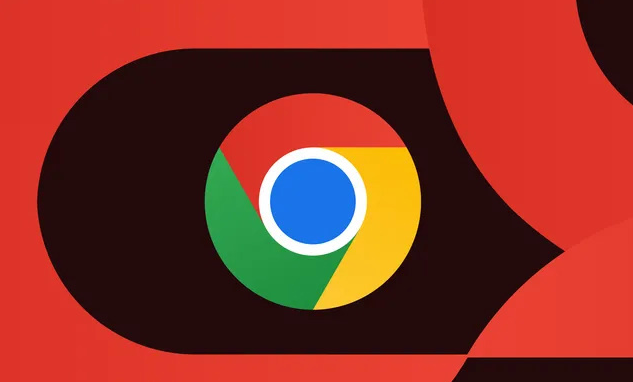
chrome浏览器下载安装失败提示“访问权限受限”怎么办
针对chrome浏览器安装时提示访问权限受限,提供权限配置及调整方法,帮助用户解除权限限制,顺利完成浏览器安装。
